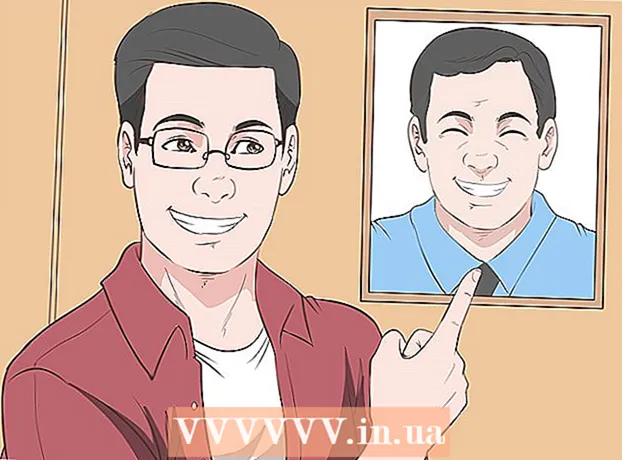Autor:
Tamara Smith
Datum Stvaranja:
20 Siječanj 2021
Datum Ažuriranja:
1 Srpanj 2024

Sadržaj
Ovaj wikiHow vas uči kako preuzeti i instalirati preglednik Tor na vaše Linux računalo.
Kročiti
Dio 1 od 2: Preuzimanje Tor paketa
 Otvorite web stranicu Tor. Idite na https://www.torproject.org/projects/torbrowser.html u svom web pregledniku. Datoteku za postavljanje Tora možete preuzeti s ove poveznice.
Otvorite web stranicu Tor. Idite na https://www.torproject.org/projects/torbrowser.html u svom web pregledniku. Datoteku za postavljanje Tora možete preuzeti s ove poveznice.  Kliknite karticu preuzimanje datoteka. To možete pronaći u gornjem desnom kutu stranice. Bit ćete preusmjereni na Torovu stranicu za preuzimanje.
Kliknite karticu preuzimanje datoteka. To možete pronaći u gornjem desnom kutu stranice. Bit ćete preusmjereni na Torovu stranicu za preuzimanje.  kliknite na PREUZIMANJE DATOTEKA. Ovaj se ljubičasti gumb nalazi na krajnjem lijevom dijelu stranice.
kliknite na PREUZIMANJE DATOTEKA. Ovaj se ljubičasti gumb nalazi na krajnjem lijevom dijelu stranice. - Ispod ovog gumba trebalo bi čitati "Linux 64-bit". Ako vidite naziv drugog operativnog sustava (npr. "Windows"), kliknite na Linux-veza s desne strane gumba.
- Na pitanje što učiniti s datotekom za postavljanje, prije nastavka odaberite opciju "Spremi", "Spremi" ili "Preuzmi".
 Pričekajte da se datoteka za preuzimanje preuzme. To ne bi trebalo trajati više od nekoliko sekundi.
Pričekajte da se datoteka za preuzimanje preuzme. To ne bi trebalo trajati više od nekoliko sekundi.  Zapišite naziv datoteke za postavljanje. Naziv datoteke za postavljanje vidjet ćete negdje u prozoru; morat ćete znati jezik i verziju datoteke za postavljanje Tor da biste je instalirali.
Zapišite naziv datoteke za postavljanje. Naziv datoteke za postavljanje vidjet ćete negdje u prozoru; morat ćete znati jezik i verziju datoteke za postavljanje Tor da biste je instalirali. - Na primjer: preuzimanje verzije U.S. Engleski jezik Tor daje naziv datoteke "tor-browser-linux64-7.5.2_en-US.tar.xz" za najnoviju 64-bitnu verziju Tora.
- Ako ne možete pronaći naziv datoteke, možete ga provjeriti u mapi Preuzimanja na računalu.
Dio 2 od 2: Instaliranje Tor-a
 Otvori
Otvori  Idite u direktorij Preuzimanja. Tip cd Preuzimanja i pritisnite ↵ Enter. Ovo preusmjerava fokus s terminala na mapu Preuzimanja, gdje bi trebala biti preuzeta datoteka za postavljanje Tor.
Idite u direktorij Preuzimanja. Tip cd Preuzimanja i pritisnite ↵ Enter. Ovo preusmjerava fokus s terminala na mapu Preuzimanja, gdje bi trebala biti preuzeta datoteka za postavljanje Tor. - Ako se preuzeta datoteka za postavljanje Tor nalazi u drugoj mapi, morat ćete navesti direktorij te mape.
 Izdvojite sadržaj datoteke za postavljanje Tor. Tip tar -xvJf tor-preglednik-linux64-7.5.2_regionalni jezik.tar.xz i obavezno uključite jezik u naziv datoteke (npr. hr-SAD) u dijelu regionalni jezik promjene, nakon čega pritisnete ↵ Enter preše.
Izdvojite sadržaj datoteke za postavljanje Tor. Tip tar -xvJf tor-preglednik-linux64-7.5.2_regionalni jezik.tar.xz i obavezno uključite jezik u naziv datoteke (npr. hr-SAD) u dijelu regionalni jezik promjene, nakon čega pritisnete ↵ Enter preše. - Na primjer: za upotrebu verzije U.S. Engleski iz Tor, tip tar -xvJf tor-browser-linux64-7.5.2_en-US.tar.xz i pritisnite ↵ Enter.
 Otvorite direktorij preglednika Tor. Tip cd tor-browser_Jezik gdje ti Jezik promjene jezične kratice vaše odabrane verzije Tor i pritisnite ↵ Enter.
Otvorite direktorij preglednika Tor. Tip cd tor-browser_Jezik gdje ti Jezik promjene jezične kratice vaše odabrane verzije Tor i pritisnite ↵ Enter.  Pokrenite postavku Tor. Tip ./start-tor-browser.desktop i pritisnite ↵ Enter. Zatim pričekajte da se otvori prozor za postavljanje Tor.
Pokrenite postavku Tor. Tip ./start-tor-browser.desktop i pritisnite ↵ Enter. Zatim pričekajte da se otvori prozor za postavljanje Tor.  kliknite na Spojiti. Ova se opcija nalazi u donjem lijevom kutu prozora. To će vas povezati s mrežom Tor i, kada se veza uspješno uspostavi, otvorite preglednik Tor. Sada biste trebali moći pregledavati s Torom.
kliknite na Spojiti. Ova se opcija nalazi u donjem lijevom kutu prozora. To će vas povezati s mrežom Tor i, kada se veza uspješno uspostavi, otvorite preglednik Tor. Sada biste trebali moći pregledavati s Torom.
Savjeti
- Suprotno uvriježenom mišljenju, Tor sam po sebi nije opasan ili nezakonit - zapravo se temelji na starijoj verziji Firefoxa.
- Iako se većina aplikacija može instalirati pomoću naredbe sudo apt-get install ime-programa>, Tor je prijenosni preglednik koji se može postaviti bilo gdje. To znači da njegove datoteke imaju fleksibilnost koja nije moguća u tradicionalnoj datoteci za postavljanje.
Upozorenja
- Tor se često koristi za pristup Dark Webu, području Interneta koje uobičajene tražilice ne indeksiraju. Izbjegavajte upotrebu Tora u takve svrhe jer je uglavnom nesigurno i može biti ilegalno u vašoj zemlji.
- Kada koristite Tor, treba uzeti u obzir nekoliko stvari:
- Tor ne anonimizira sav internetski promet kada je prvi put instaliran. Jedini promet koji Tor anonimizira je Firefox promet. Ostale aplikacije moraju se zasebno konfigurirati s proxyjima prije nego što mogu koristiti Tor mrežu.
- Gumb Tor u Firefoxu blokira tehnologije koje bi potencijalno mogle otkriti vaš identitet. To su: dodatak Java, ActiveX, RealPlayer, QuickTime i Adobe. Da biste koristili Tor s ovim aplikacijama, datoteka postavki mora biti drugačije konfigurirana.
- Kolačići koji su bili prisutni prije instaliranja Tor-a još uvijek mogu otkriti identitet korisnika. Da biste bili sigurni da je korisnik potpuno anoniman, trebali biste izbrisati sve kolačiće prije instaliranja Tor-a.
- Mreža Tor šifrira sve podatke do mrežnog izlaznog usmjerivača. Kako bi u potpunosti zaštitio vaše podatke, korisnik bi trebao koristiti HTTPS ili drugu pouzdanu enkripciju.
- Uvijek provjerite cjelovitost aplikacija koje preuzimate s Tor-a. Aplikacije mogu predstavljati problem ako se haker Tor usmjeri.